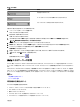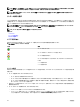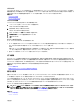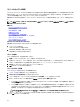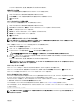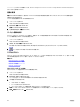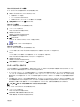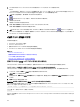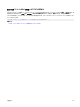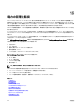Users Guide
コンソールセキュリティの設定
OSCAR では、iKVM コンソールでセキュリティ設定を行うことが可能になります。指定された遅延時間の間コンソールが不使用のままであった後で
実行されるスクリーンセーバーモードをセットアップすることができます。このモードが実行されると、任意のキーを押したり、マウスを動かすまでコンソ
ールのロック状態が維持されます。スクリーンセーバーパスワードを入力して続行します。
セキュリティ ダイアログボックスを使用して、パスワードでのコンソールのロック、パスワードの設定または変更、スクリーンセーバーの有効化を行いま
す。
メモ: iKVM のパスワードを失った、または忘れた場合は、CMC ウェブインタフェースまたは RACADM を使用して iKVM を工場出荷
時のデフォルトにリセットできます。
関連リンク
セキュリティダイアログボックスへのアクセス
パスワードの設定
コンソールのパスワード保護
自動ログアウトの設定
コンソールからのパスワード保護の削除
パスワード保護なしのスクリーンセーバーモードの有効化
スクリーンセーバーモードの終了
失った、または忘れたパスワードのクリア
セキュリティダイアログボックスへのアクセス
セキュリティ ダイアログボックスにアクセスするには、次の手順を実行します。
1. <Print Screen> を押します。
メイン ダイアログボックスが表示されます。
2. セットアップ、セキュリティ の順にクリックします。
セキュリティ ダイアログボックスが表示されます。
パスワードの設定
パスワードを設定するには、次の手順を実行してください。
1. 新規 フィールドでシングルクリックして <Enter> を押すか、ダブルクリックします。
2. 新規パスワードを入力して、<Enter> を押します。パスワードは大文字と小文字を区別し、5~12 文字が必要です。これには、最低 1 つの
文字と 1 つの数字が含まれている必要があります。適合文字は A~Z、a~z、0~9、スペース、およびハイフンです。
3. 再入力 フィールドにパスワードをもう一度入力して <Enter> を押します。
4. OK をクリックして、ダイアログボックスを閉じます。
コンソールのパスワード保護
コンソールにパスワードを設定するには、次の手順を実行します。
1. 「パスワードの設定」の説明どおり、パスワードを設定します。
2. スクリーンセーバーを有効にする チェックボックスをオンにします。
3. パスワード保護とスクリーンセーバーのアクティブ化を遅らせる アイドル時間(1~99)を分単位で入力します。
4. モード:モニタが ENERGY STAR 準拠の場合は、Energy、それ以外の場合は 画面 を選択します。
• モードが Energy に設定されている場合、アプライアンスはモニタをスリープモードにします。これは通常、モニタの電源が切れ、電源 LED
が緑色から橙色に変わることで示されます。
• モードが 画面 に設定されている場合、テスト期間中、OSCAR フラグが画面全体を飛び回ります。テスト開始前に、警告ポップアップボ
ックスが次のメッセージを表示します。「Energy モードは ENERGY STAR 非準拠のモニタを損傷する可能性があります。ただし、テストの
開始後は、マウスまたはキーボードの連携でテストを即時に終了することができます。」
注意: Energy Star 準拠ではないモニタで Energy モードを使用すると、モニタが損傷する原因となる場合があります。
5. オプション: スクリーンセーバーテストをアクティブ化するには、テスト をクリックします。スクリーンセーバーテスト ダイアログボックスが表示され
ます。OK をクリックしてテストを開始します。
184